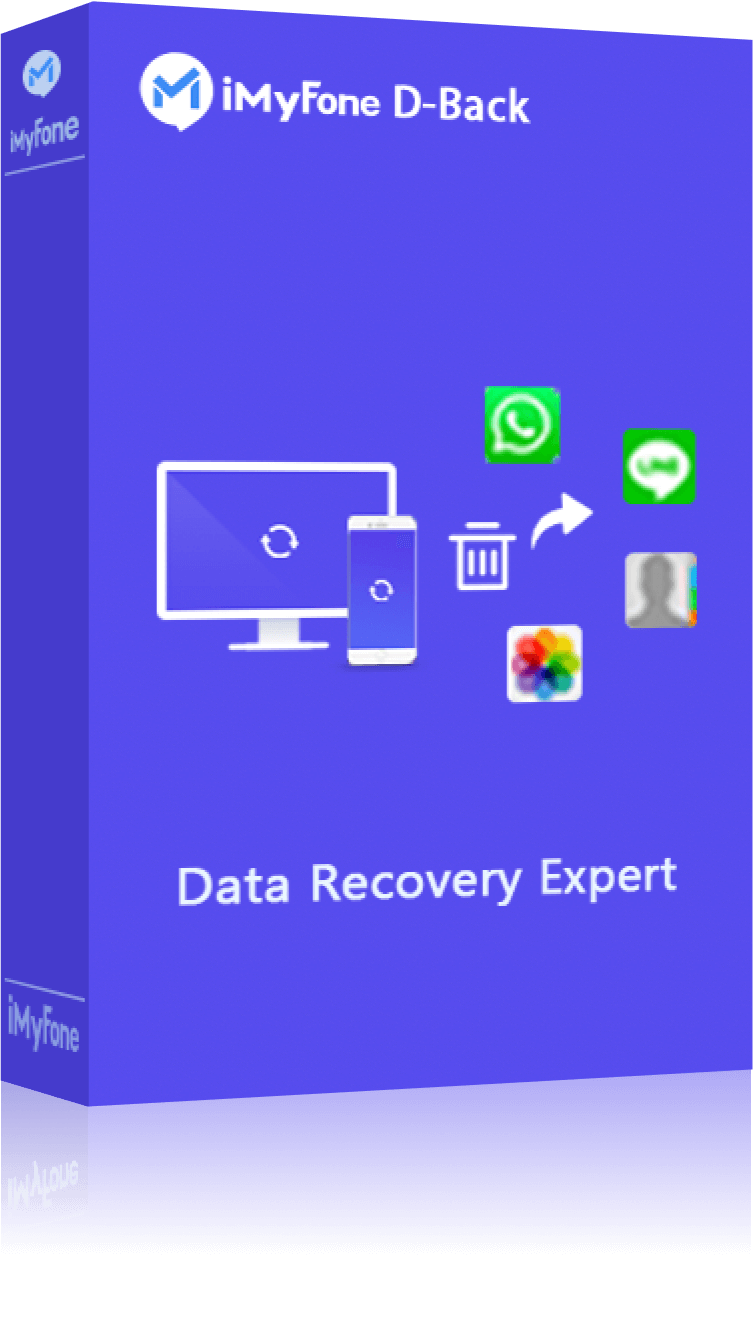¡Descargar fotos de iCloud a PC de manera selectiva!
Herramienta profesional para descargar fotos de iCloud a PC. Compatible para iPhone 4/5/6/7/8/X/11/12/13/14.
Como usuario de iPhone y ordenador Windows, uno de los inconvenientes con los que debes lidiar es la integración entre plataformas. Esto es lo que sucede al intentar descargar fotos de iCloud a PC.

Por eso, sí has tenido algún problema con este tema, a continuación, conocerás las soluciones para descargar fotos de iCloud a PC.
- 1. ¿Cómo descargar fotos de iCloud a PC de manera selectiva?

- 2. ¿Cómo ver las fotos de iCloud en mi PC en la página web de iCloud?
- 3. ¿Cómo pasar fotos de iCloud a PC Windows 10?
- 4. ¿Cómo descargar fotos iCloud a PC con visitar la web de privacidad de Apple?
- 5. Preguntas frecuentes sobre cómo bajar fotos de iCloud a PC
¿Cómo descargar fotos de iCloud a PC de manera selectiva?
La forma más rápida y sencilla para descargar fotos de iCloud a tu PC es con la herramienta iMyFone D-Back. Una herramienta muy recomendable, ya que ofrece las siguientes características:
iMyFone D-Back
- Permite descargar o recuperar fotos de iCloud, iTunes o directamente del dispositivo iOS.
- Además de fotos, capacidad para descargar o recuperar otro tipo de información como contactos, notas de voz, mensajes, archivos, agendas y más.
- Se puede tener una previa vista de fotos, puedes recuperar o descargarlas de manera selectiva en tu PC.
Un proceso sencillo y simple, como solo hacer lo siguiente:
Paso 1. Descarga e instala la aplicación en el ordenador. Solo corre el programa y selecciona la opción "Recuperar de iCloud".
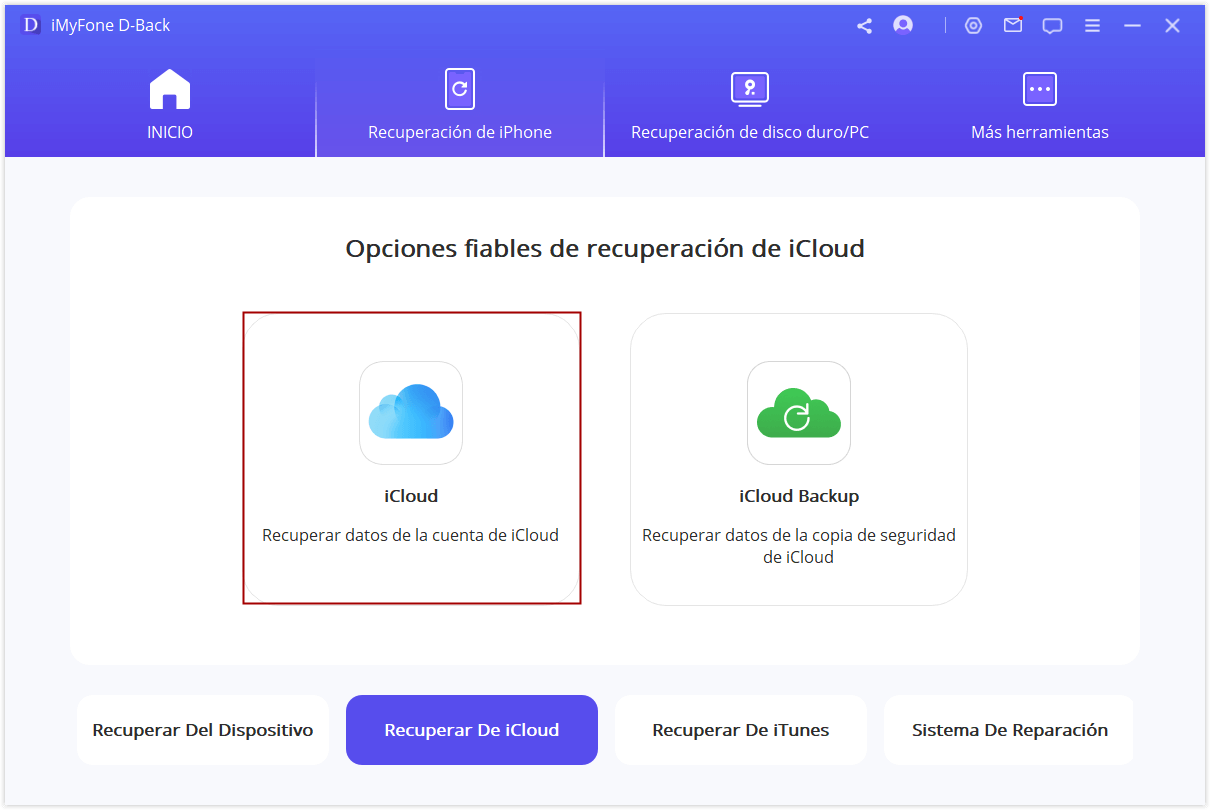
Paso 2. Completa los detalles de tu cuenta de iCloud. Después de detectar tu dispositivo e ingresar las credenciales de acceso a tu cuenta, se realizará un proceso de escaneo. Slecciona "Fotos" para escanear.
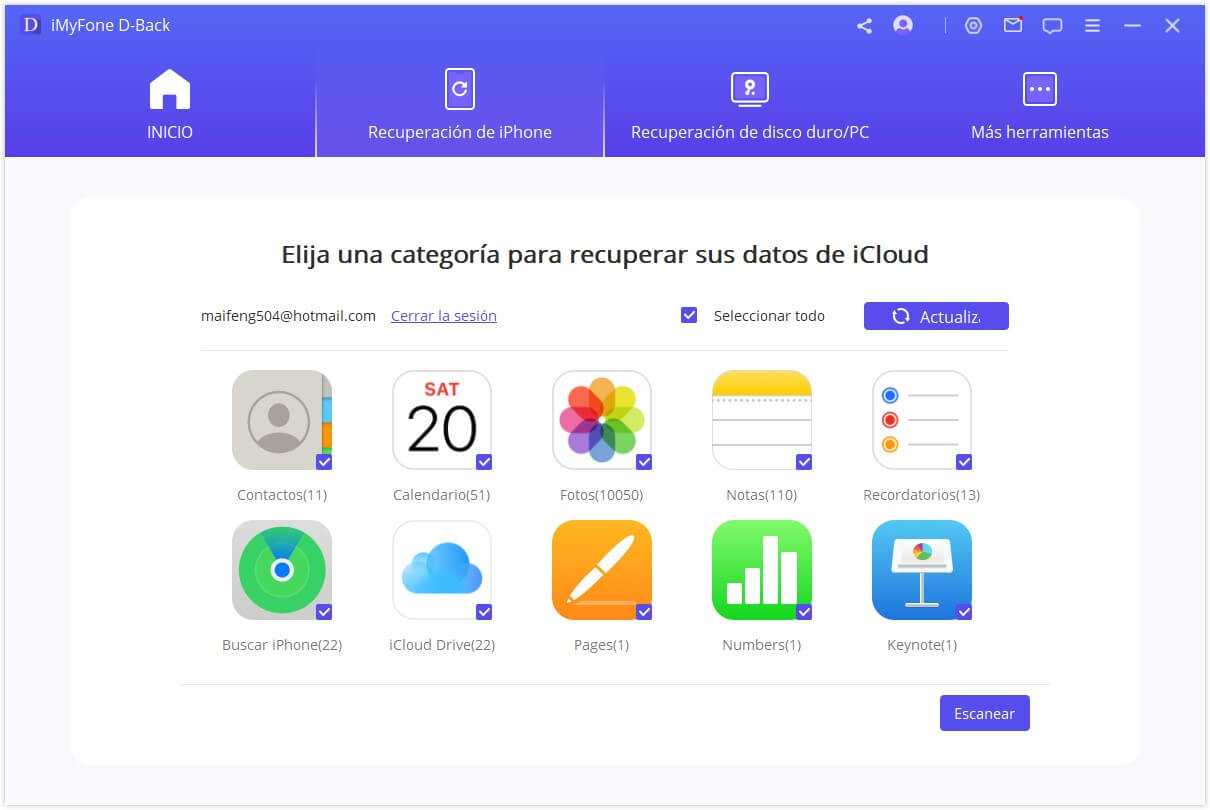
Paso 3. Así, se obtendrá una vista previa con las imágenes que se pueden recuperar y podemos descargar fotos de iCloud a PC en forma selectiva.
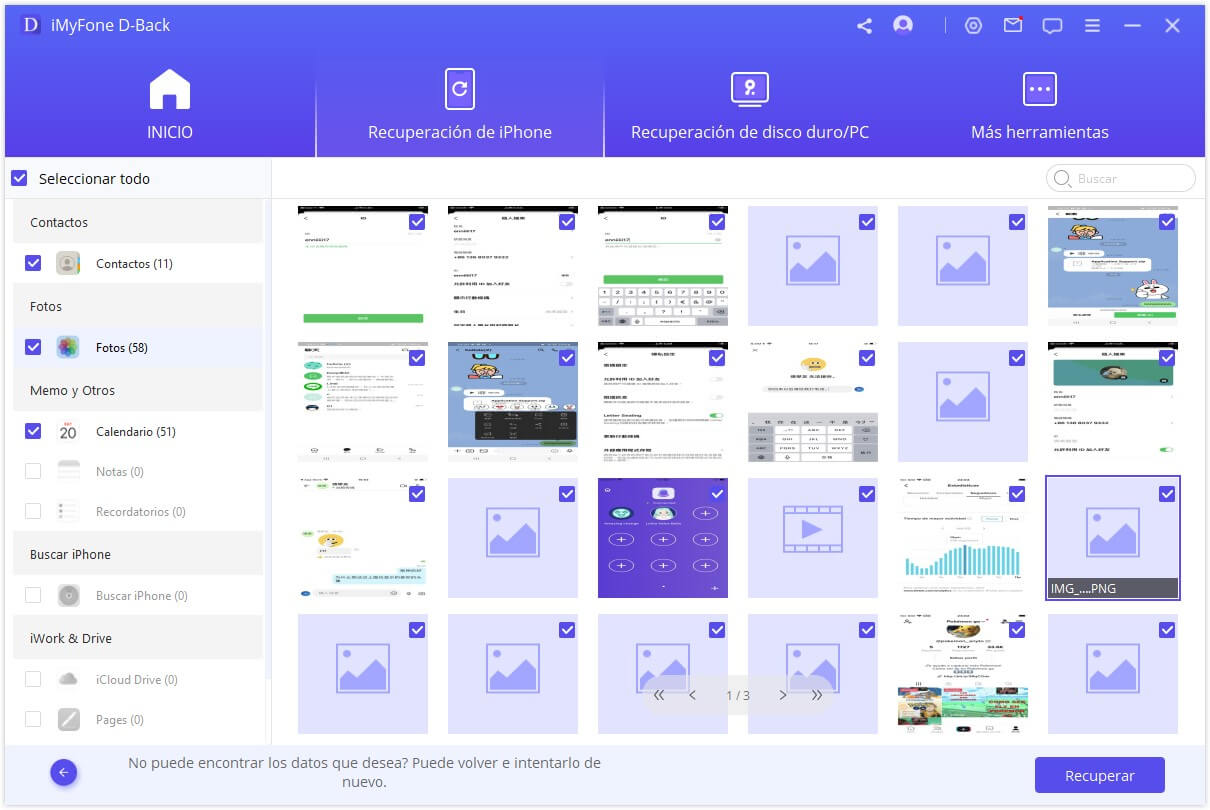
[Vídeo Tutorial]
¿Cómo ver las fotos de iCloud en mi PC en la página web de iCloud?
Para guardar fotos de iCloud en PC es necesario mantener una sincronización. Así, si no sabes cómo hacer esto, te sugerimos consultar los siguientes pasos.
Paso 1. Entra en la página web de iCloud, ingres tu Apple ID y contraseña.
Paso 2. Después de entrar en tu cuenta de iCloud, selecciona "Fotos".
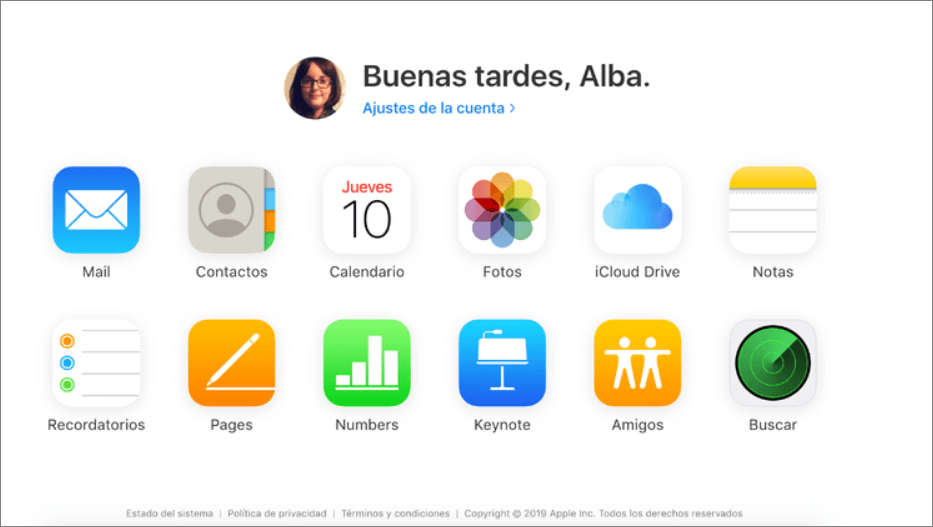
Paso 3. Ahora, ya puedes seleccionar todas las imágenes de iCloud. Ya solo, selecciona aquellas imágenes que deseas que se encuentren almacenadas en la PC.
¿Cómo pasar fotos de iCloud a PC Windows 10?
Ahora bien, si todavía eres usuario de Windows 10 y no sabes cómo pasar fotos del iCloud al PC, en estos momentos sabrás los pasos que debes de seguir para sincronizar y compartir la información.
Paso 1. Ingresa al sitio de iCloud y descarga la App para uso en Windows 10. Una vez descargada, ejecuta el archivo y espera a que finalice la instalación. Al finalizar, debes reiniciar la PC, para que iCloud se ejecute de manera automática.
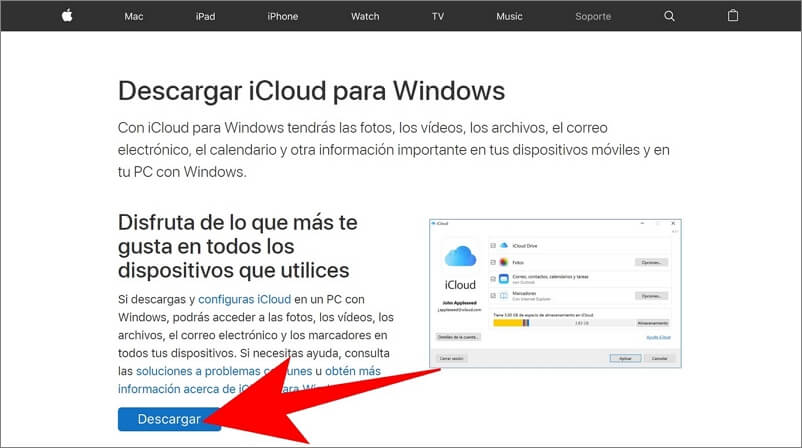
Paso 2. iCloud te pedirá que coloques los datos de identificación (ID y contraseña). Así, decide los elementos que deseas sincronizar. Desde este punto, puede elegir de manera selectiva. Mientras que, también puedes elegir en dónde se almacenarán. Finalizado esto, solo da clic en "Aceptar".
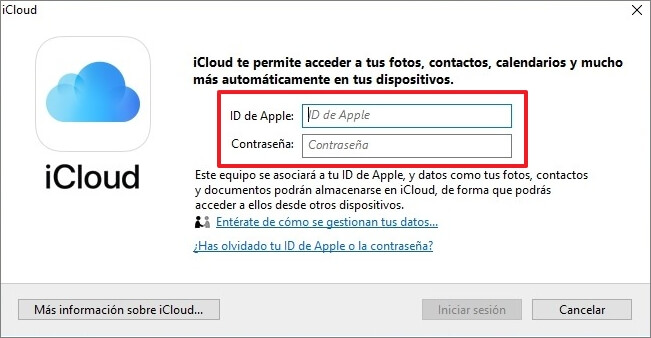
Paso 3. Disponible la carpeta de iCloud en tu PC, accede a las fotos disponibles en el servicio en la nube. En esa ventana, se encontrará disponible un botón que permitirá descargar las fotos que deseas.
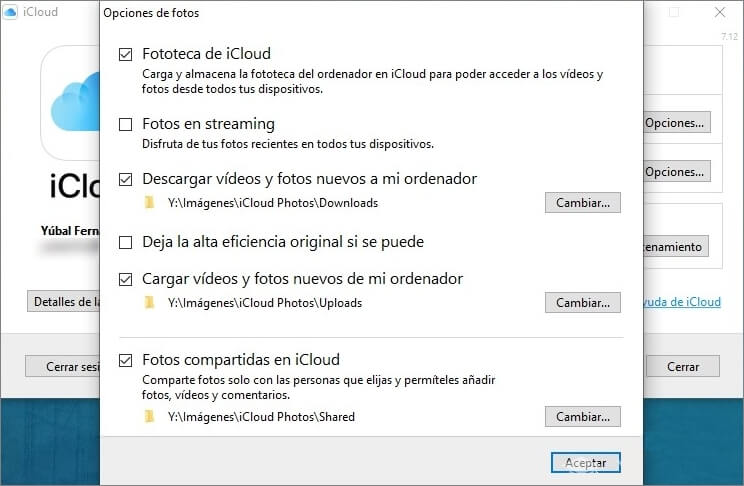
¿Cómo descargar fotos iCloud a PC con visitar la web de privacidad de Apple?
Por último, si lo que pretendes es descargar la mayor cantidad de fotos disponibles en iCloud, y hacer una elección selectiva posterior, entonces debería de realizar esto:
Paso 1. Dirígete de forma directa a la página de Datos y privacidad de Apple e inicia sesión con los datos de identificación de tu cuenta de iCloud (ID y contraseña).
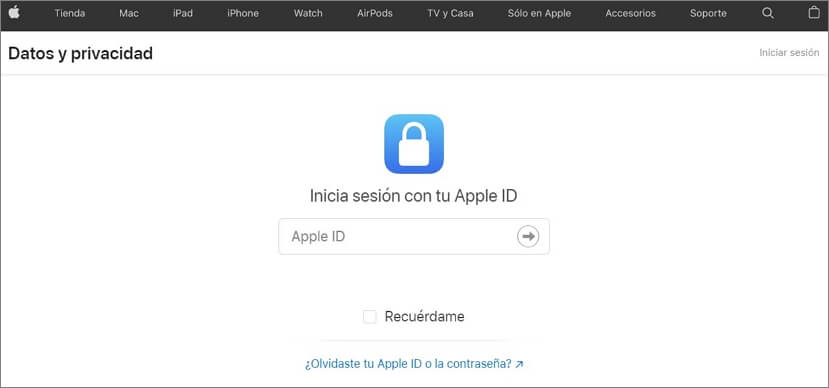
Paso 2. Se presentarán una serie de opciones a seleccionar. Elige "Obtener una copia de tus datos" y da clic sobre el botón "Empezar".
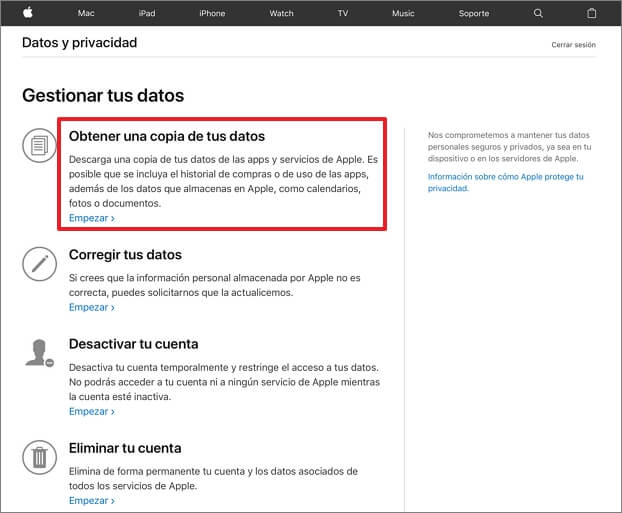
Paso 3. Así, se presentarán una serie de categorías que podrías seleccionar para descargar. En este sentido, elige "Foto" y da clic sobre la opción "Continuar". También, se presenta la opción de elegir el tamaño máximo de archivos preferido que desees descargar (desde 1 GB y hasta 250 GB).
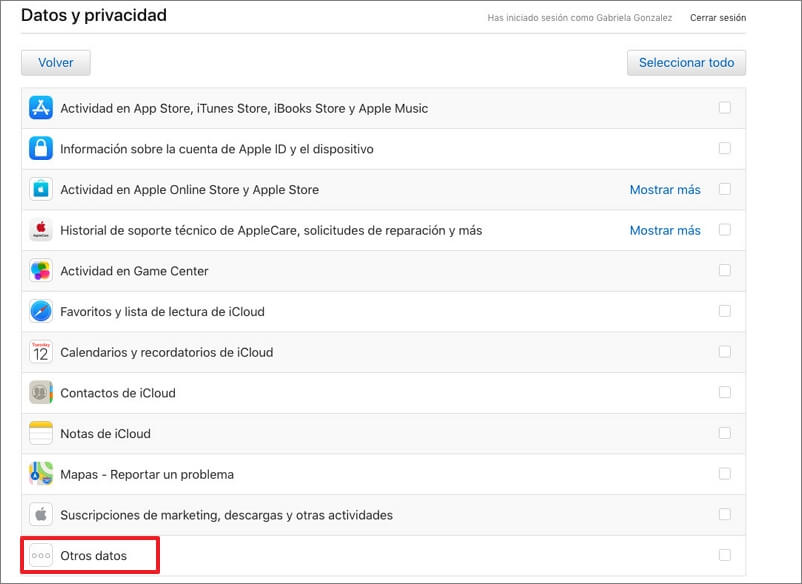
Preguntas frecuentes sobre cómo bajar fotos de iCloud a PC
Si todavía tienes dudas sobre cómo bajar fotos de iCloud en tu PC, aquí te aclaramos las cuestiones más comunes.
1 ¿Por qué no puedo descargar las fotos de iCloud a mi PC?
Existen varios motivos por los que no se pueden descargar las fotos de iCloud en tu PC. Y, algunos motivos son: no contar con las credenciales de identificación, no haber sincronizado previamente el servicio de iCloud en tu PC o una actualización o programa mal instalado.
2 ¿Cómo acceder a la nube de iCloud desde PC?
Mediante la instalación de la App disponible en la Store de Microsoft o ingresando directamente a la página de iCloud (donde, también puedes descargar la aplicación). Desde ahí, deberás de ingresar ID de identificación y contraseña. ¡Listo!, ya puedes acceder a las fotos de iCloud desde PC.
3 ¿Cómo descargar las Fotos de iCloud a un disco duro externo?
Puedes realizar los pasos anteriores y después de contar con tus imágenes en PC, los puedes enviar a un disco duro externo que esté conectado a tu PC.
Conclusión
Ahora bien, si tú has tenido problemas con descargar fotos de iCloud a PC, en este artículo conocerás todas las opciones necesarias para descargar y compartir fotos.
Mientras que, una herramienta utilitaria como iMyFone D-Back es una solución que, incluso, puede recuperar/descargar datos para problemas más complejos, como recuperar las fotos de un iPhone con pantalla rota.